
สารบัญ:
- ผู้เขียน John Day [email protected].
- Public 2024-01-30 13:03.
- แก้ไขล่าสุด 2025-01-23 15:12.



สำหรับโครงการนี้ คุณจะต้องสร้างถุงมือที่เล่นเพลงได้เมื่อคุณแตะนิ้ว นั่นเป็นคำอธิบายที่ค่อนข้างน่ายกย่อง แต่คุณจะเห็น
รหัสสำหรับโครงการนี้สามารถพบได้ที่นี่ คุณจะใช้อินเทอร์เฟซ Arduino และการประมวลผล
วิธีนี้จะทำงานได้ดีหากคุณใช้ถุงมือสองชิ้น แต่คุณอาจต้องการ Arduino แยกกันสำหรับถุงมือแต่ละข้าง หรือวิธีนำพอร์ต Analog In กลับมาใช้ใหม่บนบอร์ด เนื่องจากบอร์ดมี 6 พอร์ต และเราต้องการเพียง 5 ต่อถุงมือ เราจะใช้ถุงมือเพียงอันเดียวได้ดี
เราจะใส่ตัวต้านทานไว้ในถุงมือและต่อสายไฟเข้ากับบอร์ด และบอร์ดจะสร้างการเชื่อมต่อแบบอนุกรมกับโปรแกรมการประมวลผลเพื่อแชร์นิ้วที่คุณแตะ ณ จุดที่กำหนด
Arduino Uno ไม่สามารถส่งออกโน้ตได้มากกว่าหนึ่งรายการในแต่ละครั้งเนื่องจากข้อจำกัดของฮาร์ดแวร์ ดังนั้นด้วยการสื่อสารกับการประมวลผล เราอนุญาตให้ตัวเราเองใช้การ์ดเสียงของคอมพิวเตอร์ของคุณ (เพื่อเล่นโน้ตหลายตัวพร้อมกัน เย้!)
เสบียง
Arduino Uno (แม้ว่าคนอื่นอาจใช้งานได้)
5 ตัวต้านทานแบบไวต่อแรงกด
www.amazon.com/Adafruit-Round-Force-Sensit…
ตัวต้านทาน 10kΩ 5 ตัว (น้ำตาล, ดำ, ส้ม)
1 ถุงมือ. หากคุณมีถุงมือเป็นคู่ ให้ลองทำมือแจ๊สสองมือ
ยิ่งไปกว่านั้น ตราบใดที่คุณมีสายไฟสำหรับเชื่อมต่อ เราก็สามารถเริ่มต้นได้!
ขั้นตอนที่ 1: แก้ไขถุงมือของคุณ


สวมถุงมือและวางนิ้วของคุณทั้งหมดบน Force Sensitive Resistors (FSR's) เพื่อให้หมุดบน FSR อยู่ในแนวเดียวกัน สังเกตว่าเส้นบนถุงมือของคุณอยู่ที่จุดใดที่แยกจุดสิ้นสุดของส่วนที่เป็นวงกลมของ FSR ที่กำหนด
คุณจะตัดถุงมือตรงจุดเหล่านี้เพื่อให้จัดตำแหน่งแผ่น FSR ให้ตรงกับปลายนิ้วของคุณได้อย่างง่ายดาย ดึงปลายเข็มของ FSR ผ่านช่องผ่าเหล่านี้จากด้านในของถุงมือ (โปรดพลิกกลับด้านในออกหลายครั้งตามที่คุณต้องการ) เพื่อให้ยื่นออกมาดังที่แสดงในภาพที่สอง
ขั้นตอนที่ 2: สร้างวงจร

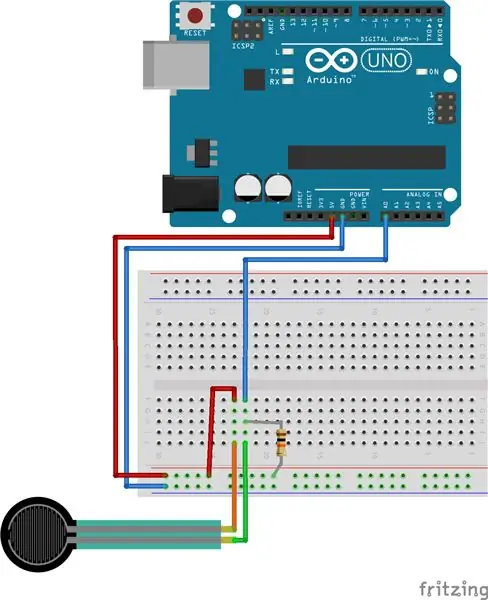

ณ จุดนี้แผ่นอิเล็กโทรดของ FSR อยู่ในถุงมือของคุณ ตรวจสอบไดอะแกรม Fritzing ด้านบนและเชื่อมต่อ FSR แต่ละตัวกับเขียงหั่นขนมด้วยตัวต้านทาน10kΩและการเชื่อมต่อกับขา Analog In บน Arduino ของคุณ
นิ้วจากซ้ายไปขวาควรเชื่อมต่อกับ A0 - A4 โดยส่วนตัวฉันไม่ได้ต่อสายตามที่แสดงในแผนภาพ เพราะมันแน่นกว่ามากเมื่อใส่ 5 นิ้ว หากคุณต้องการทดสอบการเดินสายไฟเมื่อใดก็ได้ เพียงสวมถุงมือแล้วดูว่าคุณรู้สึกอย่างไรเกี่ยวกับช่วงการเคลื่อนไหวของนิ้ว และปรับตามที่เห็นสมควร
ขั้นตอนที่ 3: รหัส Arduino
ก่อนอื่นรหัส Arduino รหัสนี้ต้องอ่านแรงดันไฟฟ้าจากพิน "Analog In" และพิมพ์ผลลัพธ์ออกมา คุณสามารถรับรหัสจากที่เก็บที่นี่
ในการทดสอบวงจรของคุณและตรวจสอบให้แน่ใจว่าทุกอย่างพร้อมใช้งานแล้ว ให้เปิด Serial Monitor ใน Arduino เมื่อคุณเริ่มรันโค้ดนี้ ควรพิมพ์จำนวนเต็มคงที่ 5 ต่อบรรทัด โดยแต่ละบรรทัดจะสอดคล้องกับแรงกดที่ได้รับจากนิ้วของคุณ
ขั้นตอนที่ 4: รหัสประมวลผล
หากคุณไม่เคยใช้การประมวลผล คุณสามารถดาวน์โหลดได้ที่นี่
การประมวลผลเป็นโปรแกรมที่ใช้ Java ทำให้การสร้างส่วนต่อประสานกับผู้ใช้ง่ายขึ้น มาพร้อมกับไลบรารีสำหรับใช้การเชื่อมต่อแบบอนุกรม (เช่น USB: Universal Serial Bus) ในขณะที่ Arduino ของคุณพิมพ์แรงที่รับรู้ไปยังการเชื่อมต่อแบบอนุกรม การประมวลผลสามารถอ่านและตีความการแตะของคุณ
ก่อนลองรันโค้ดจากที่เก็บ ให้รันบรรทัดต่อไปนี้:
การตั้งค่าเป็นโมฆะ () { println (Serial.list ()); }
หนึ่งในสตริงที่ส่งออกไปยังคอนโซลของการประมวลผลควรตรงกับบรรทัดที่คุณเห็นในหน้าต่าง Arduino นับเริ่มต้นที่ 0 เพื่อหาว่าหมายเลขใดในรายการ ตัวเลขนี้กำหนดพอร์ตบนคอมพิวเตอร์ของคุณที่ Arduino เชื่อมต่ออยู่ หากคุณเลือกหมายเลขที่ถูกต้อง คุณควรสามารถติดมันในรหัสนี้และพิมพ์รายการที่ถูกต้อง:
การตั้งค่าเป็นโมฆะ () { println (Serial.list () [หมายเลขของคุณที่นี่]);}
จำตัวเลขนั้นไว้เมื่อคุณดูรหัสการประมวลผลจากที่เก็บ มีบรรทัดที่คล้ายกันใน setup() อ้างอิง Serial.list()[1] ซึ่งคุณต้องแทนที่ 1 ด้วยหมายเลขของคุณ เมื่อคุณทำเสร็จแล้ว ตรวจสอบให้แน่ใจว่า Arduino กำลังทำงาน และจากนั้นคุณก็พร้อมที่จะทดสอบโค้ดของคุณแล้ว! ตรวจสอบให้แน่ใจว่าคอมพิวเตอร์ของคุณไม่ได้ปิดเสียง แต่ถ้า Arduino ของคุณกำลังทำงานอยู่และคุณกด Play on Processing คุณควรจะสามารถกดนิ้วกลางทั้งสามบนถุงมือและให้โน้ตเล่นจากคอมพิวเตอร์ของคุณได้
ขั้นตอนที่ 5: เล่น
ฉันจะอธิบายวิธีที่ฉันตีความนิ้วทั้งห้าเพื่อทำเพลง รู้ไว้ด้วยว่าเมื่อเข้าถึงโค้ด คุณสามารถออกแบบระบบใหม่ได้ด้วยตัวเอง! คุณอาจไม่ต้องเปลี่ยนรหัสสำหรับการเชื่อมต่อแบบอนุกรม เว้นแต่คุณจะเพิ่มส่วนประกอบลงใน Arduino เนื่องจาก Arduino จะแชร์ข้อมูลทั้งหมดที่มีกับการประมวลผล
อย่างไรก็ตาม ในการประมวลผล ฟังก์ชัน void processKeys() จะทำงานทั้งหมดเพื่อตีความการแตะของคุณ ฟังก์ชันนี้เหมาะสำหรับเล่นซอ
ตอนนี้สำหรับวิธีที่ฉันได้ตั้งค่าให้คุณ
นิ้วนาง นิ้วกลาง และนิ้วชี้ของคุณสามารถเล่นโน้ต C, E และ G ได้ตามลำดับ - นี่จะเทียบเท่าถ้าคุณเป่าเป็นฮาร์โมนิกาที่ปรับให้เข้ากับคีย์ของ C เท่านั้น โน้ตเหล่านี้สร้างคอร์ด C ที่สำคัญ - แต่คุณ สามารถเล่นได้ครั้งละสามคนเท่านั้น
หากคุณเบื่อกับสามสิ่งที่มีอยู่แล้ว
แนะนำ:
การออกแบบเกมในการสะบัดใน 5 ขั้นตอน: 5 ขั้นตอน

การออกแบบเกมในการสะบัดใน 5 ขั้นตอน: การตวัดเป็นวิธีง่ายๆ ในการสร้างเกม โดยเฉพาะอย่างยิ่งเกมปริศนา นิยายภาพ หรือเกมผจญภัย
การตรวจจับใบหน้าบน Raspberry Pi 4B ใน 3 ขั้นตอน: 3 ขั้นตอน

การตรวจจับใบหน้าบน Raspberry Pi 4B ใน 3 ขั้นตอน: ในคำแนะนำนี้ เราจะทำการตรวจจับใบหน้าบน Raspberry Pi 4 ด้วย Shunya O/S โดยใช้ Shunyaface Library Shunyaface เป็นห้องสมุดจดจำใบหน้า/ตรวจจับใบหน้า โปรเจ็กต์นี้มีจุดมุ่งหมายเพื่อให้เกิดความเร็วในการตรวจจับและจดจำได้เร็วที่สุดด้วย
วิธีการติดตั้งปลั๊กอินใน WordPress ใน 3 ขั้นตอน: 3 ขั้นตอน

วิธีการติดตั้งปลั๊กอินใน WordPress ใน 3 ขั้นตอน: ในบทช่วยสอนนี้ ฉันจะแสดงขั้นตอนสำคัญในการติดตั้งปลั๊กอิน WordPress ให้กับเว็บไซต์ของคุณ โดยทั่วไป คุณสามารถติดตั้งปลั๊กอินได้สองวิธี วิธีแรกคือผ่าน ftp หรือผ่าน cpanel แต่ฉันจะไม่แสดงมันเพราะมันสอดคล้องกับ
การลอยแบบอะคูสติกด้วย Arduino Uno ทีละขั้นตอน (8 ขั้นตอน): 8 ขั้นตอน

การลอยแบบอะคูสติกด้วย Arduino Uno ทีละขั้นตอน (8 ขั้นตอน): ตัวแปลงสัญญาณเสียงล้ำเสียง L298N Dc ตัวเมียอะแดปเตอร์จ่ายไฟพร้อมขา DC ตัวผู้ Arduino UNOBreadboardวิธีการทำงาน: ก่อนอื่น คุณอัปโหลดรหัสไปยัง Arduino Uno (เป็นไมโครคอนโทรลเลอร์ที่ติดตั้งดิจิตอล และพอร์ตแอนะล็อกเพื่อแปลงรหัส (C++)
เครื่อง Rube Goldberg 11 ขั้นตอน: 8 ขั้นตอน

เครื่อง 11 Step Rube Goldberg: โครงการนี้เป็นเครื่อง 11 Step Rube Goldberg ซึ่งออกแบบมาเพื่อสร้างงานง่ายๆ ในรูปแบบที่ซับซ้อน งานของโครงการนี้คือการจับสบู่ก้อนหนึ่ง
